GPO vasitəsi ilə Computer Certifacate –nın Auto-Enroll edilməsi
Əlbəttə də ki, Computer Certificate – nı hər bir computerdə əllə də enroll etmək olar. Əgər sizin halda bir neçə computer varsa , bunu gpo ilə etməsəniz də olar J . Lakin iş böyük sayda computer –lərdən gedirsə bunu GPO ilə yerinə yetirərək bu zülümdən canınızı qurtarmış olarsınız J . Bu proses bir neçə addımdan ibarət sadə bir işdir.
İlk öncə Group Policy Management – ə daxil oluruq:
GPO –nu yardadıb sonradan domain səviyyəsində ya domain controller səviyyəsində və ya digər səviyyədə tətbiq edəcəyimizi müəyyən edə bilərik.
Buna görə Group Policy Objects – də New deyirik:
GPO –muza ad verib OK deyirik:
GPO –muzun üstündə sağ düyməni vurub Edit deyirik:
Edit dedikdə Group Policy Management Editor pəncərəsi açılır. Bu pəncərədə ardıcıl olaraq Computer Configuration > Policies > Windows Settings > Security Settings > Public Key Policies iyyerarxiyasını davam etmək lazımdır:
Certificate Services Client – Auto Enrollment üzərində sağ düyməni vurub Properties – ə daxil oluruq. Configuration Model – dən Enable – ni seçirik:
Göründüyü kimi bizə vaxtı bitmiş certificate – ların yenilənməsi , etibarsız certificate – ların silinməsi kimi seçimlər verilir. Hər ikisini seçib OK deyirik:
Bundan sonra biz hansi tip certificatın auto enroll olmasını göstərməliyik. Bunun üçün Automatic Certificate Request Setting – üzərində sag düymə New > Automatic Certificate Request vururuq:
Açılan pəncərədə Next deyirik:
Bizə Computer certificate –nin auto enroll – u lazım olduğu üçün Computer seçib Next daha sonar Finish deyirik:
Nəticədə Automatic Certificate Request Setting də Computer adında yeni bir request yaranır:
Bundan sonar GPO – muzu hansı səviyyədə tətbiq edəcəyimizi müyyən edə bilərik.
GPO –nun dərhal tətbiq olunduğunu görmək istəyiriksə, ilk öncə onu lazım olan səviyyədə tətbiq edirik, sonar domaində olan hər hansısa bir computer – də cmd – ni açıb gpupdate /force əmrini verib computeri restart etmək kifayətlənirik.
Yararlı olması ümüdiylə 🙂



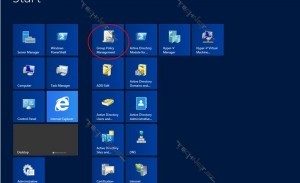
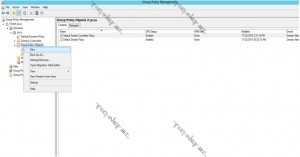
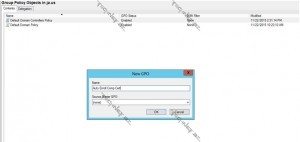
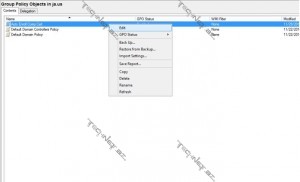
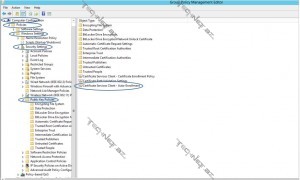
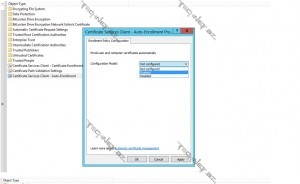
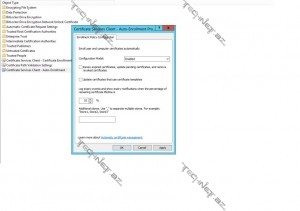
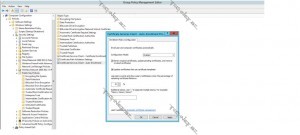
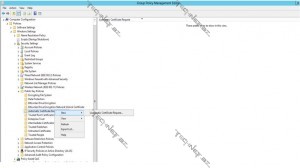

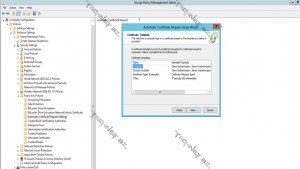
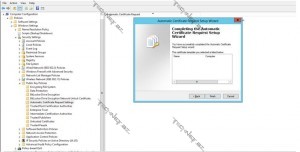
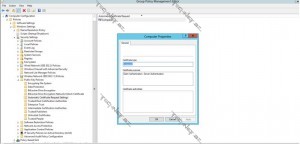

Şərhlər ( 2 )
Sagol Cavid
Sen de sah ol, Vuqar bey